A Speccy a számítógépes problémák legpontosabb módja
ElőzőFolytatva a számítógépes segítség online beszerzéséről szóló cikksorozatot, amelynek keretében a Remontcompa.Ru webhely már tárgyalta a problémák képernyőképeinek elkészítését:
- - Windows eszközök használata és képek feltöltése ingyenes fotótárhelyre - "Hogyan töltsünk fel képet az internetre",
- - a Yandex.Disk kliensprogram segítségével - "Képernyőképek a Yandex.Diskben: hogyan lehet képernyőképet készíteni és néhány kattintással feltenni az internetre?",
Ebben a cikkben megvizsgáljuk, hogyan lehet gyorsan és egyszerűen elmondani a legteljesebb információkat az eszközről a számítógépes segítséget nyújtó személynek.
Speccy: Hogyan lehet a legpontosabban elmondani a számítógépes problémákat?
Amikor egy számítógépes fórumhoz vagy egy speciális webhelyhez fordul, különösen a Remontcompa.Ru webhelyen egy adott kérdéssel, a felhasználóknak gyakran sok kapcsolódó kérdésre kell választ keresniük a problémájuk leírása után - milyen típusú laptop, alaplap, videokártya , processzor, milyen operációs rendszer van telepítve, melyik vírusirtó van telepítve stb.
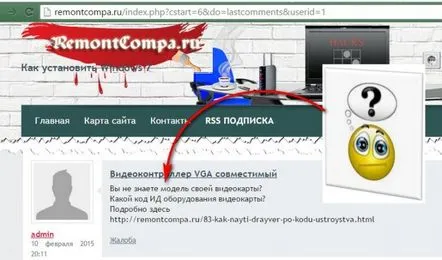
Sok újonc van itt-ott, akik kezdik teljesen felismerni, hogy valójában újoncok a számítógépes szakmában. A számítógéppel kapcsolatos probléma megoldásához kapcsolódó segítségkérés során felmerülő számos ilyen kérdés megelőzésére, valamint a segítségnyújtás munkájának megkönnyítésére a megjegyzéshez külön linket lehet csatolni. Milyen linkről van szó – bővebben lentebb.
A Speccy ról
A brit Piriform cég ingyenes Speccy programja, amely más népszerű termékekről is ismert - a CCleaner és a Recuva - lehetővé teszi, hogy tájékozódjon a számítógép hardveres jellemzőiről, az egyes alkatrészek hőmérsékletéről, a telepített operációs rendszerről, a vírusvédelemről stb.
A Speccy egy alternatíva a jól ismert CPU-Z, PC Wizard,AIDA64, Everest, de a hétköznapi felhasználók számára érthető formátumban. A Speccy támogatja az orosz nyelvet, és barátságos felülettel rendelkezik. De még ez sem a fő előnye. A program segítségével a számítógéppel kapcsolatos összes információ kényelmesen átvihető a hálózaton keresztül egy másik felhasználóhoz.
Nos, telepítsük fel a programokat és nézzük meg. Megyünk a fejlesztő hivatalos webhelyére, és letöltjük a telepítőt.
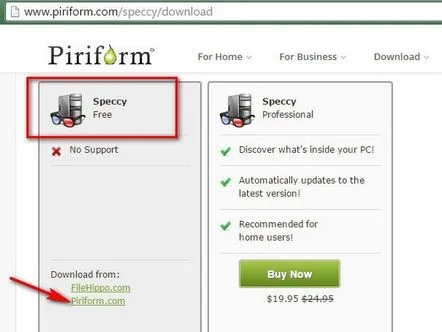
A program telepítése
A nyelvválasztó ablakban válassza az orosz lehetőséget.
Ezután megegyezhetünk a CCleaner rendszertisztító program telepítésében, de mivel esetünkben már benne van a rendszerben, ebben az ablakban az elutasítás kerül kiválasztásra. Kattintson a "Telepítés" gombra.
Kész
Számítógépes diagnosztika
A Speccy elindítása után néhány másodpercet vesz igénybe a számítógép diagnosztizálása. Ezután a program ablakában általános információkat látunk a rendszerről - az operációs rendszer nevét, az egyes összetevőket, hőmérsékletüket.
A program többi lapján a rendszeradatokat tekinthetjük meg részletesebben.
Elfelejtette a Windows sorozatszámát? A Speccy segítőkészen emlékeztet minket rá a vírusirtóról, a szoftverösszetevőkről és környezetekről, a rendszerfrissítési beállításokról, az ütemező feladatairól stb.
Részletek a processzorokról,
RAM
és a számítógép egyéb hardverelemei megtalálhatók a program megfelelő lapjain.
Jobb, ha elmentünk egy pillanatképet a számítógép konfigurációjáról
Nem csak számítógépén vagy laptopján tekintheti meg a számítógépével kapcsolatos információkat. A program lehetővé teszi a számítógépes diagnosztikai adatok saját formátumú fájlba történő mentését, amely például felhőtárhelyre küldhető vagy áthelyezhetőcserélhető eszköz Így, amikor meglátogatja egy rendszermérnök barátját, vagy felveszi a kapcsolatot egy szervizközponttal, nem kell magával cipelnie számítógépét, és nem kell felírnia egy papírra az összes "belsóját". A Speccy programfájl megnyitásához csak magát a programot kell telepítenie. Vagy akár állítsa vissza a hordozható verzióját flash meghajtóra.
A Speccy program ablakában nyomja meg a "Fájl" menüt, és válassza a "Pillanatkép mentése" lehetőséget. Az Intéző ablakban a már megadott fájlformátumot és nevet fogjuk látni - rendre ".speccy", illetve a számítógép nevét. Nyomja meg a "Mentés" gombot.
Helyezze a Speccy fájlt a "felhőbe" vagy egy flash meghajtóra.
Most pedig bármelyik másik számítógépes eszközön megnyithatjuk.
Megteheti más módon is - mentse el a számítógépes diagnosztikát egy normál szöveges fájlba, amely nemcsak számítógépen vagy laptopon, hanem okostelefonon vagy táblagépen is megnyitható egy normál jegyzettömbbel. A "Fájl" menüben válassza a "Mentés szövegként" lehetőséget, és mentse a ".txt" fájlt.
A Speccy felület formátumában az információk természetesen rendezettebbnek tűnnek, ennek ellenére a szöveges fájl bevált és működő lehetőség bármilyen adat megjelenítésére. Talán a jövőben még a mosógépek is megnyitják a ".txt" fájlt.
Számítógép-konfigurációs pillanatkép közzététele az interneten
A számítógépes segítség online kéréséhez kényelmesebb, ha pillanatképet tesz közzé a számítógép vagy laptop konfigurációjáról az interneten. Erre a célra a program fejlesztői saját speciális webes forrással rendelkeznek, ahová a Speccy által készített képeket el lehet menteni, illetve ahova eljuthat az, akinek elküldik a kép linkjét. A "Fájl" menüben válassza a "Kép közzététele" lehetőséget, és fogadja el a közzétételt.
A program ugyanazt a hivatkozást adja ki, amely bármelyikhez vezetamelyen ki megy át, a számítógép konfigurációs pillanatkép webes verziójához. A hivatkozás a vágólapra másolható, hogy a megfelelő személynek adhassa,
vagy nyissa meg böngészőben.
Ennyi – most a kimásolt linket el kell küldeni valakinek, aki számítógépes segítséget nyújt az interneten, közösségi hálózaton, messengeren keresztül, közzétéve egy fórumon vagy egy speciális webhelyen.
KövetkezőOlvassa el tovabba:
- Keverékek a padló kiegyenlítéséhez fajták és a választás módja
- 14 módja annak, hogy megszabaduljon a fülfájástól
- A gyömbér tea kiváló módja a fogyásnak
- A csuklás okai és 15 módja annak, hogy megszabaduljunk tőlük
- A vargánya pácolásának módja, házi pác receptek, tárolási szabályok